За допомогою iPhone можна не тільки отримати доступ в інтернет за наявності хорошого підключення до мобільної мережі, а й використовувати його на комп'ютері завдяки функції персональної точки доступу.
Щоб ви могли використовувати персональну точку доступу, необхідно отримати дозвіл від оператора вашого iPhone. Багато операторів стягують за це додаткові платежі (ВУкаіни додаткова плата за такі послуги не стягується).
За допомогою персональної точки доступу на iPhone ви можете підключити до мережі до п'яти комп'ютерів або інших пристроїв, наприклад iPad або інші планшетні комп'ютери. Вони використовують одне з'єднання, і чим більше пристроїв підключено, тим повільніше буде швидкість кожного з них. Крім того, підключення декількох пристроїв зазвичай призводить до збільшення обсягу переданих даних, і в підсумку ви швидше вичерпаєте свій ліміт.
Налаштування персональної точки доступу
- Натисніть кнопку «Додому» (Home). Відкриється домашній екран.
- Натисніть значок «Налаштування» (Settings). Відкриється відповідний екран.
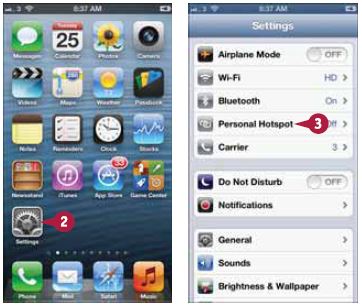
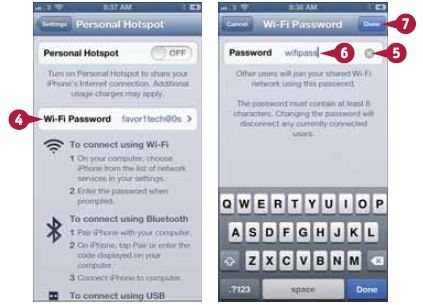
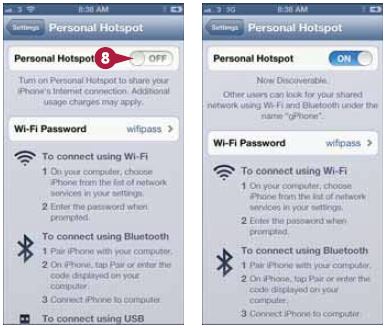
При активному режимі модема - якщо комп'ютер або інший пристрій використовує зв'язок через iPhone - значок «Режим модема» (Personal Hotspot) з'являється в якості нагадування на синій смузі екрана блокування, а також на домашньому екрані. На цій же смузі вказується кількість з'єднань.
Підключення комп'ютера з Windows до модему через USB
- Увімкніть «Режим модема» (Personal Hotspot) на iPhone описаним вище способом.
- Підключіть iPhone до комп'ютера за допомогою USB-кабелю. Windows распознáет з'єднання iPhone з інтернетом як нове мережеве з'єднання і встановить його. Відкриється діалогове вікно установки драйвера.
- Натисніть «Закрити» (Close). Відкриється діалогове вікно «Тип підключення до мережі» (Set Network Location).
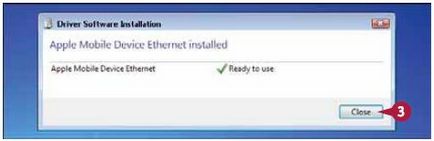
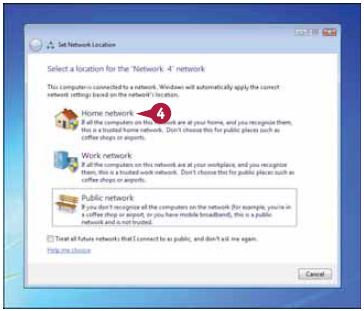
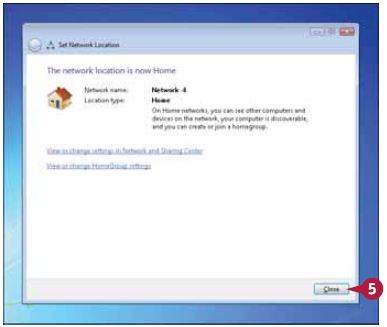
Підключення Mac через персональну точку доступу
- Увімкніть режим модему на iPhone описаним вище способом.
- Підключіть iPhone до Mac за допомогою USB-кабелю. Якщо ваш Mac виводить діалогове вікно з інформацією про виявлення нового мережного інтерфейсу, натисніть «Налаштування мережі» (Network Preferences) для відкриття відповідного вікна.
- При натиснутому Control клацніть лівою кнопкою миші або натисніть праву кнопку миші, щоб відкрити вікно установок системи на панелі Dock. Відкриється контекстне меню системних налаштувань.
- Натисніть «Мережа» (Network). Відкриється панель налаштувань мережі в налаштуваннях системи.
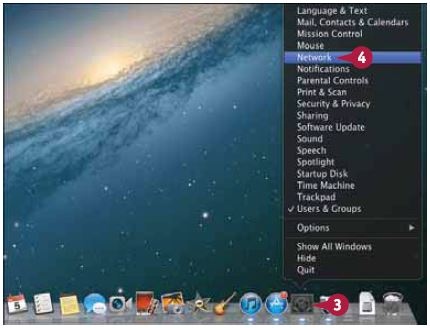
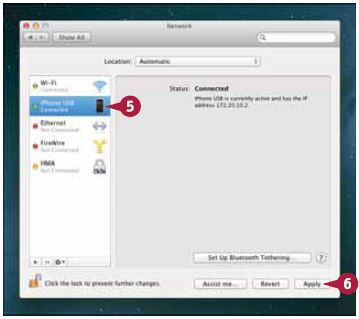
Відключення від персональної точки доступу
- Відкрийте на екрані iPhone вікно «Режим модема» (Personal Hotspot), слідуючи крокам 1-3 з розділу «Налаштування персональної точки доступу».
- Переведіть перемикач «Режим модема» (Personal Hotspot) в положення «Викл» (Off).
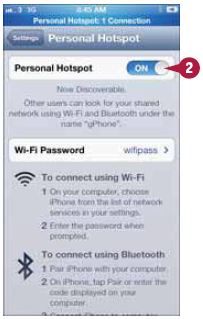
Чи можна використовувати персональну точку доступу в якості основного з'єднання з інтернетом?
Так, але переконайтеся, що ваш тарифний план забезпечує достатній обсяг безкоштовного трафіку для роботи і комп'ютера, і iPhone. В іншому випадку ви можете понести додаткові витрати, і тоді краще використовувати режим модему тільки у випадках, коли основне з'єднання з інтернетом недоступно.
Швидкість з'єднання через персональну точку доступу зазвичай нижче, ніж швидкість широкосмугового з'єднання з використанням DSL або кабелю. Однак якщо ви користуєтеся Інтернетом рідко, ця швидкість буде цілком достатньою.